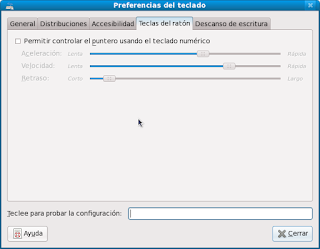Después de varios meses trabajando con equipos Ubuntu, los nostálgicos de Windows llegamos a la conclusión de que lo más parecido a un "acceso directo" es lo que en Linux se llama "Lanzador".
La forma de crearlo es muy sencilla, y aquí os mostramos un par de ejemplos, uno para acceder a un directorio de red y otro para una URL.
En cualquier caso, lo primero será hacer click con el botón derecho allá donde queramos crear el lanzador, y cuando aparezca el menú contextual elegiremos la opción de "Crear lanzador...".
Seguidamente se abrirá un cuadro de dialogo como el que sigue:
Leer más...
La forma de crearlo es muy sencilla, y aquí os mostramos un par de ejemplos, uno para acceder a un directorio de red y otro para una URL.
En cualquier caso, lo primero será hacer click con el botón derecho allá donde queramos crear el lanzador, y cuando aparezca el menú contextual elegiremos la opción de "Crear lanzador...".
Seguidamente se abrirá un cuadro de dialogo como el que sigue:
 |
| Crear un lanzador en Ubuntu. |
Si lo que deseamos es crear un lanzador a un recurso de red compartido, usaremos el comando "nautilus" rellenando los campos de la siguiente forma:
Tipo: Aplicación
Nombre: El nombre que queramos
Comando: nautilus 'smb://ruta'
Comentario: Este parámetro es opcional y no es necesario rellenarlo.
En cambio, si necesitamos crear un lanzador a una URL, usaremos el comando de nuestro navegador, en el caso del ejemplo, Firefox:
Tipo: Aplicación
Nombre: El nombre que queramos
Comando: Firefox 'http://solucionesparawindows.blogspot.com.es'
Comentario: Este parámetro es opcional y no es necesario rellenarlo.
En realidad es muy sencillo, sólo hay que elegir el comando (programa) que deseamos ejecutar y pasar como parámetro entre comillas simples aquello que deseamos que abra dicho programa.